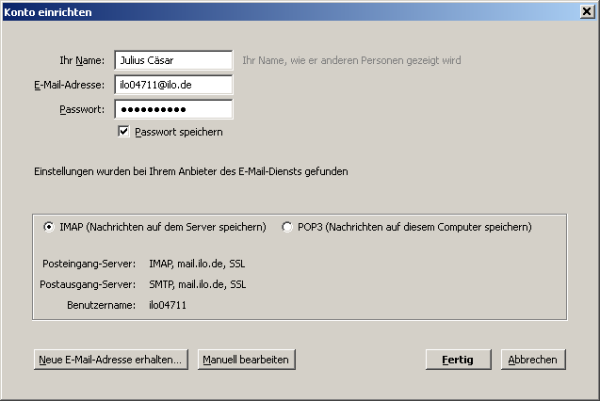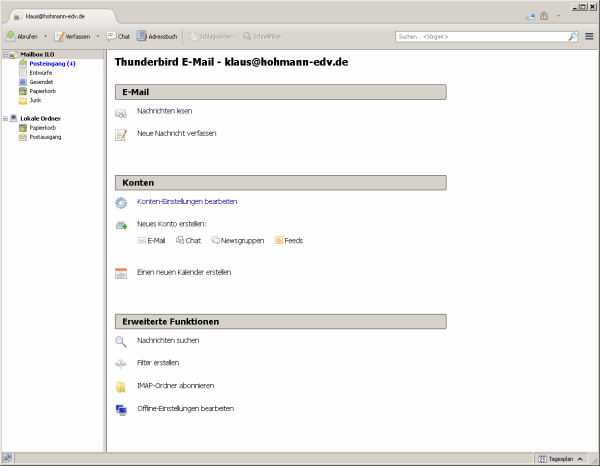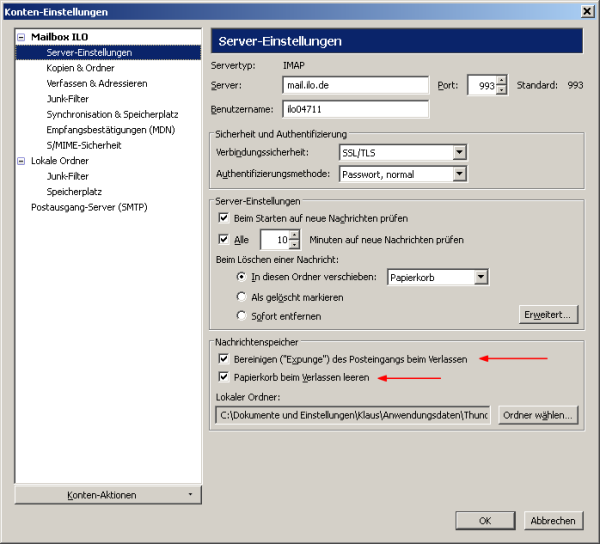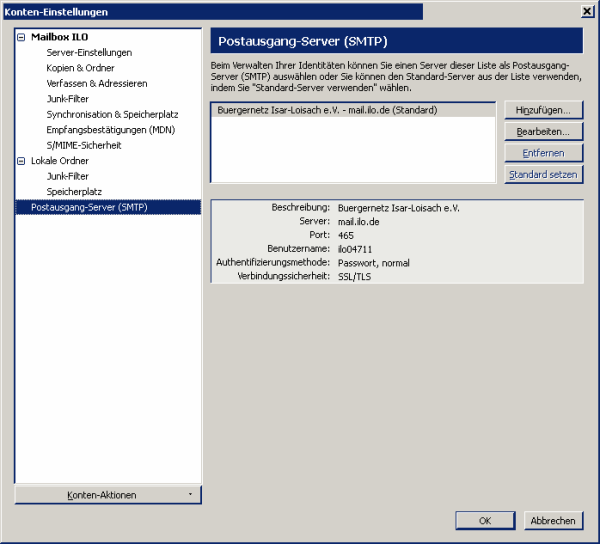E-Mail Versand mit Thunderbird
Thunderbird ist ein quelloffener Mail-Client für die verbreiteten Desktop-Systeme. Er ist einer der sich stark an Standards hält udn daher von uns evorzugt wird. Beim ersten Start werden nicht nur die persönlichen Daten abgefragt, die möglichen Konfigurationen des Mailservers getestet, sondern auf Wunsch ein kompletter Import von einem anderen Mailprogramm, etwa Outlook, durchgeführt. Dieser Import betrifft nicht nur die Einstellungen, sondern auch alle bisher empfangenen und gesendeten Emails! Meist bleibt dann nicht mehr viel zum Konfigurieren übrig. Trotzdem sollte man wissen wie geht.
Konfiguration
Nach dem ersten Start kommt erst mal so eine Art "Konfigurationsassistent", der die wichtigsten Dinge schon mal abfragt und die Möglichkeiten des Mailservers automatisch testet. Dank der auf unserem Server hinterlegten Autokonfiguration genügt ein Klick auf die Schaltfläche "Fertig", und schon kann die Mailbox benutzt werden. Ein Klick auf "Manuell bearbeiten" zeigt die von der Autokonfiguration eingestellten Werte. Danach sehen wir links das gerade angelegte Konto, das jederzeit nachträglich angepaßt werden kann, wie im folgenden dargelegt.
Die Einrichtung eines neuen Kontos kann später ebenfalls über das Menü (die drei Striche übereinander) 🠒 "Einstellungen" 🠒 "Konten-Einstellungen" 🠒 "Konten-Aktionen" 🠒 "E-Mail-Konto hinzufügen..." gestartet werden.
Konten
Nach dem Start findet man eine recht aufgeräumte Oberfläche vor. Links sehen wir alle Accounts, die hier eingerichtet sind, erst mal natürlich nur einer. Jeder dieser Accounts ist klickbar und führen im rechten Fensterteil direkt zu den für dieses Konto verfügbaren Optionen.
Für uns wichtig ist der Klick auf ´Konten-Einstellungen bearbeiten´, denn dies führt uns zu den eigentlich spannenden Dingen in diesem Mailprogramm.
Da der o.g. Assistent bereits alle Einstellungen vorgenommen hat, braucht hier im Normalfall nichts weiter eingestellt werde - bis auf ein paar Feinheiten vielleicht.
Servereinstellungen
Der Klick auf ´Konten-Einstellungen bearbeiten öffnet einen weiteren Dialog, in dem alle Einstellungen für alle Accounts vorgenommen werden können.
Dort wählen wir im linken Fensterteil die Servereinstellungen für den gewünschten Account und sehen im rechten Fensterteil sofort die Einstelloptionen. Diese können, bis auf den Usernamen ´ilo04711´ so wie gezeigt, übernommen werden.
Damit das Postfach nicht unnötig zumüllt, sollten die Einstellungen "Bereinigen" und "Papierkorb leeren" aktiviert werden.
Für Querleser: Die Servereinstellungen in Kurzform:
IMAP: Server: mail.ilo.de, Port 143 oder 993, STARTTLS oder SSL/TLS, Passwort normal für eingehende Mail
SMTP: Server: mail.ilo.de, Port 465 oder 587, STARTTLS oder SSL/TLS, Passwort normal für ausgehende Mail
Postausgangsserver
Nun klicken wir mal im linken Fensterteil ganz unten den Postausgangsserver (SMTP) an. Sofort haben wir rechts die entsprechenden Einstelloptionen. Für die Kommunikation mit unserem Mailserver ist die Authentifizierung wichtig, da wir nur mit authentifiziertem SMTP arbeiten. In der Regel können die Einstellungen, natürlich mit dem korrekten Benutzernamen, wie gezeigt, übernommen werden. Bitte beachten, daß auch hier eine Verschlüsselung eingestellt sein sollte.